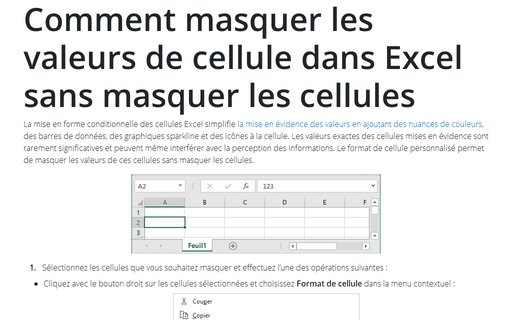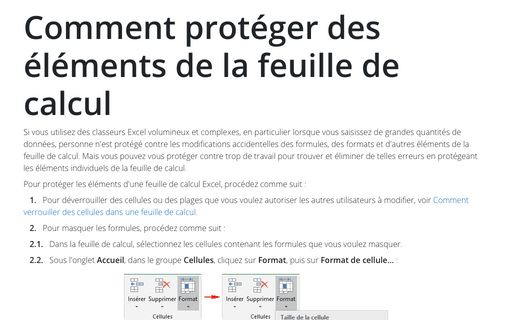Comment masquer les valeurs de cellule dans Excel sans masquer les cellules
Excel
2016
La mise en forme conditionnelle des cellules Excel simplifie la mise en évidence des valeurs en ajoutant des nuances de couleurs, des barres de données, des graphiques sparkline et des icônes à la cellule. Les valeurs exactes des cellules mises en évidence sont rarement significatives et peuvent même interférer avec la perception des informations. Le format de cellule personnalisé permet de masquer les valeurs de ces cellules sans masquer les cellules.
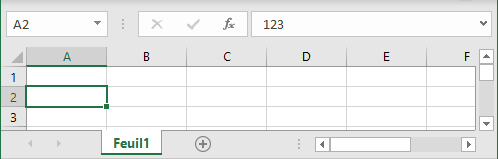
1. Sélectionnez les cellules que vous souhaitez masquer et effectuez l’une des opérations suivantes :
- Cliquez avec le bouton droit sur les cellules sélectionnées
et choisissez Format de cellule dans la menu contextuel :
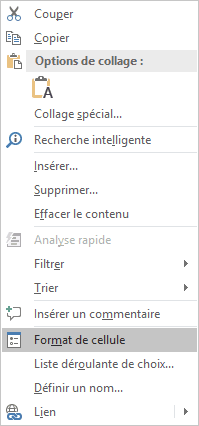
- Sous l’onglet Accueil, dans le groupe Nombre, cliquez sur le lancer de la boîte de dialogue :
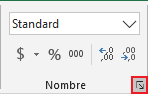
2. Dans la boîte de dialogue Format des cellules, sous l’onglet Nombre :
- Dans la liste Catégorie, sélectionnez Personnalisée,
- Dans le champ Type, saisissez ;;; pour masquer n’importe quelle valeur dans les cellules :
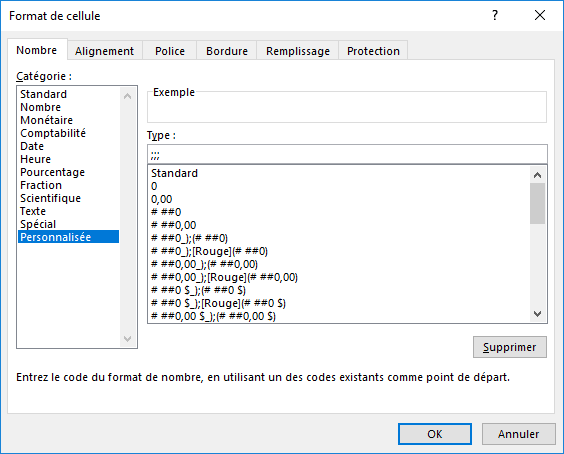
Remarque : Le code de format comporte quatre sections séparées par des points-virgules :
Positif ; Négatif ; Zéro ; Texte
Les sections vides signifient qu’aucun contenu visible à afficher.
Voir Format de cellule personnalisé pour plus de détails.
Voir aussi en anglais : How to hide the cell values in Excel without hiding cells.